こんにちは、モニター専門家のモニ研(@medifav)です。
今回レビューさせていただくのは、GREEN HOUSE様から提供していただいた「GH-ELCG238B」です!

GREEN HOUSEさんと言えば、以前「GH-ELCG238A」をレビューしましたが、今回のモニターはそれの後継機種!
どこらへんの性能がアップしているのか、徹底的にチェックしていきましょう!
GREEN HOUSEさんのモニターはコスパ高いことでも知られているので、価格も楽しみですね。
GREEN HOUSE GH-ELCG238Bについて

まず、GREEN HOUSE GH-ELCG238Bのポイントについて確認していきましょう。
- 165Hz・1msのFPS向けゲーミングモニター
- FFSパネル搭載で美しい映像表示
- 高いスタンド性能
- カラーはブラックとホワイトから選択可能
リフレッシュレート165Hz・応答速度1msなので、FPSゲームに最適なモニターですね。
FFS(≒IPS)パネルなので、もちろんグラフィックが美しいオープンワールドのゲームなんかにも対応できます。
これだけのスペックなので価格も高くなってしまうのでしょうか。
性能と価格のバランスにも注目してレビューしていきましょう。
GREEN HOUSE GH-ELCG238Bのスペック

| メーカー | GREEN HOUSE |
| 画面サイズ | 23.8型 |
| 解像度 | 1920×1080(フルHD) |
| パネルタイプ | FFS(≒IPS) |
| コントラスト比 | 1100:1 (DCRオン時:80,000,000:1) |
| リフレッシュレート | 165Hz |
| 応答速度 | ODオフ時:7.5ms(GTG) ODオン時:5ms(GTG) MPRTオン時:1ms |
| パネル表面 | ノングレア |
| 入力端子 | DisplayPort端子(Ver.1.2a)×1 *最大165Hzまで HDMI端子×2 *最大144Hzまで 3.5mmステレオミニジャック×1 |
| VESA対応 | 100×100 |
| 可動調節機能 | チルト角:-4~21° スイベル:左右15° 高さ調整:120mm ピポット:左右90° |
| 主な機能 | OverDrive ブルーライトカット フリッカーフリー |
| 同期技術 | Adaptive-Sync |
| 付属品 | 本体 専用電源ケーブル(1.5m) HDMIケーブル(1.5m) USB Type-A to TypeBケーブル(1.5m) DisplayPortケーブル(1.5m) スタンド スタンド取り付けネジ×5本 台座 保証書 取扱説明書 |
| 寸法 | スタンドあり W約540×D約305×H約428~528mm スタンドなし W約540×D約52×H323mm |
| 重量 | スタンドあり:3.9kg スタンドなし;2.9kg |
| リモコン | なし |
| 内蔵スピーカー | – |
| 保証 | ご購入日から3年間 |
| 価格 | 25,980円(税込み、記事作成時) |
モニターサイズは23.8インチ
モニターサイズは23.8インチ!
画面の情報を視界にすべて納められるので、最もFPSゲームに向いているサイズですね。
実際に国内外のゲーム大会では、この大きさのモニターが使われることが多いです。
リフレッシュレートは165Hz
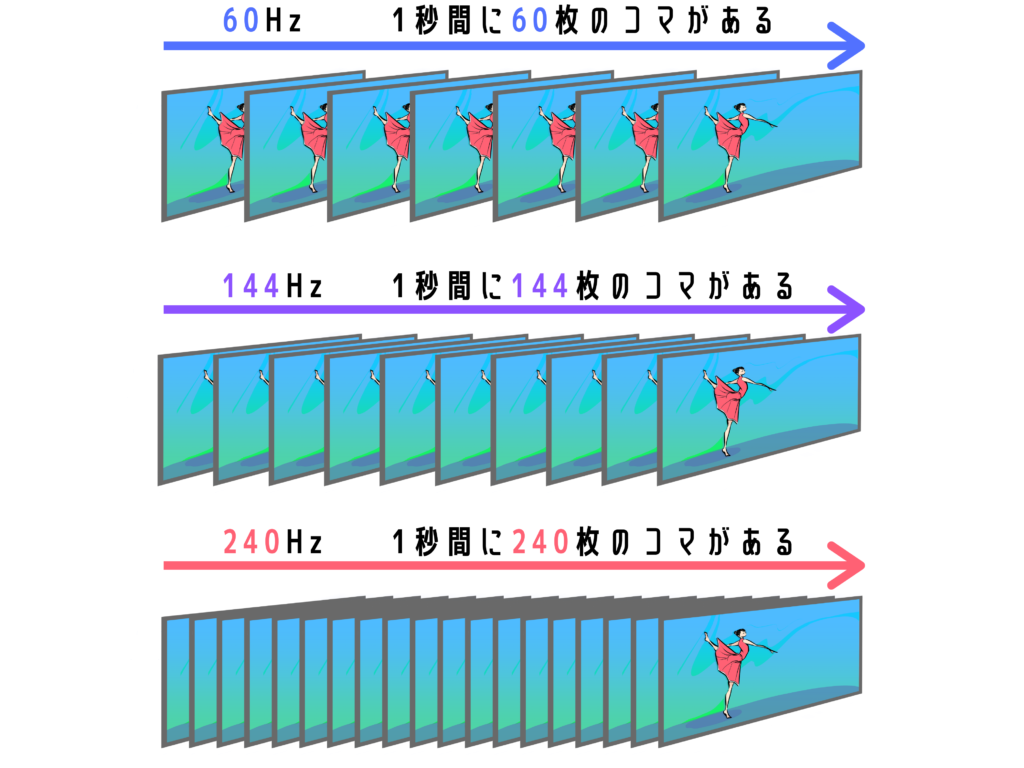
さらに1秒間に画面を更新する回数であるリフレッシュレートは165Hz!
以前レビューした、GH-ELCG238Aシリーズが144Hzだったので、性能がアップしてますね。
リフレッシュレートが高いほど、ぬるんぬるんな映像になります。
でも、144Hzと165Hzでは体感的には違いが分からない人が多いです。
ただし、実際にFPSゲームをプレイすると、反応速度に数%の差が出たというデータもあります。
最近は144Hzでも165Hzでも、価格はそれほど変わらないため、悩んだら165Hzのモニターを購入しちゃいましょう!
※参考:リフレッシュレートとは?FPS・TPSゲーマー必見!フレームレートとの違いも解説
応答速度はMPRTで1ms
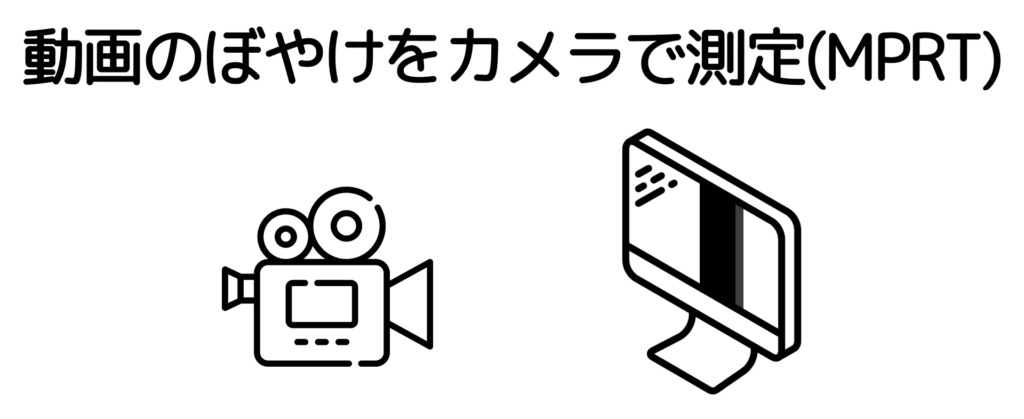
画面の色の変化の速度である応答速度はOverDriveをオンにして5ms(GTG)
応答速度が遅いと、映像に残像を感じやすくなります。
5msだとFPSゲームのような、一瞬の判断を求められるゲームではちょっと不利かな。
MPRTをオンにすると1msになるので、FPSゲームをプレイする際はオンにしておきましょう。

パネルはFFS(≒IPS)パネル

パネルは、色味と視野角に優れたFFSパネルを採用。
モニ研で扱うことが少ないため聞いたことが無い人もいるかと思いますが、FFSはIPSと性能的に同じパネルになります。
| FFS(≒IPS) | VA | TN | |
|---|---|---|---|
| 色再現性 | ◎ | 〇 | △ |
| コントラスト | 〇 | ◎ | △ |
| 視野角 | ◎ | 〇 | △ |
| 応答速度 | 〇 | △ | ◎ |
FFSとIPSの違いについて
FFSとIPSは性能は同じですが、開発元が異なります。
- IPS:日立→日本のメーカー
- FFS:京東方科技集団(BOE)→中国のメーカー
製造元以外の特徴としては、FFSパネルはIPSに比べて低コストで生産できるとされています。
現実に近い美しい色調を表現できるFFS(≒IPS)パネルなので、映画鑑賞や動画の視聴など、ゲーム以外の用途にもばっちり使えちゃいます。
解像度はフルHD

解像度はフルHD。
一般的な1920×1080です。
4K解像度やWQHDになると、急に価格が上がり、リフレッシュレートも低くなるので、グラフィックが美しいゲームがメインでなければ、フルHDで十分でしょう!
価格
価格は税込みで25,980円!
似たようなスペックのモニターと同じくらいの価格ですね。
この価格で納得させる性能はあるのでしょうか!
さっそく、開封してレビューしていきましょう。
GREEN HOUSE GH-ELCG238B開封レビュー
ここからは実際に、GREEN HOUSE GH-ELCG238Bを実機レビューをしていきます。
開封&中身を写真付きでチェック








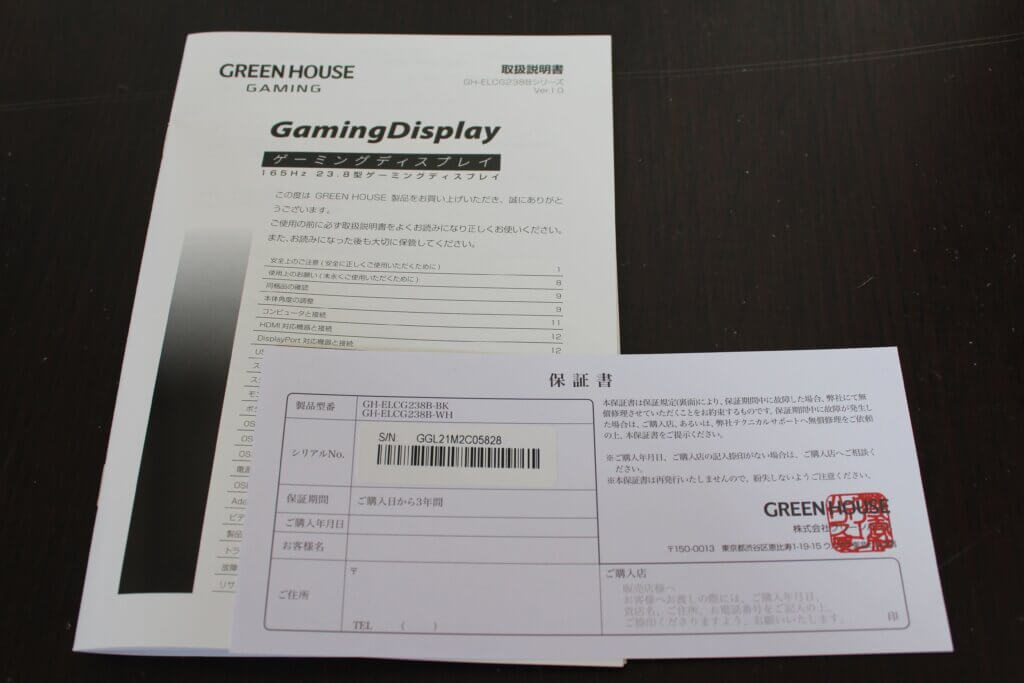
- 本体
- 電源ケーブル
- DisplayPortケーブル
- HDMIケーブル
- USB Type-A to TypeBケーブル
- 支柱
- 台座
- ネジ×5
- 取説・保証書
HDMIケーブルやDisplayPortケーブルなどの接続ケーブルが、しっかりと付属しているのは嬉しいポイントですね。
格安モニターだと接続ケーブルは、自分で用意する場合もあるので注意しましょう。
モニター組み立て
それでは組み立てていきましょう!
組み立てにはプラスドライバーが必要です!
まずは、台座下部の凹みと、支柱下部の出っ張りを、はめ合わせます。

台座の底にネジが付いているので、手で回して固定してください。

続いて、支柱と本体をネジで固定していきます。
ネジは5本付属していますが、1本は予備なので、実際に使用するのは4本だけです。
ネジが入りにくいことがあるので、しっかりと押し込んでから回してください。



これで完成です!
最近、はめるだけで組み立てが完了する製品が多いから、ねじ留めするのは少し面倒ですね。
スタンド性能が高いから、仕方ないってとこでしょうかね。
本体サイズ
組み立てが終わったのがこちら!
GREEN HOUSE GH-ELCG238Bには、ホワイトとブラックがありますが、今回お借りしたのはホワイト!
スッキリした印象でかっこいいですね。

下ベゼルにGREEN HOUSEのロゴがあります。

モニターの横幅は54cm。
高さは可変です。
一番高い状態で55cm
一番低い状態で42.7cmです。



ベゼルは6mm
ベゼルは非常に薄いですね。
非表示領域は5mm、ベゼルが1mmです。
デュアルモニターにしても、つなぎ目が気にならないレベルです。
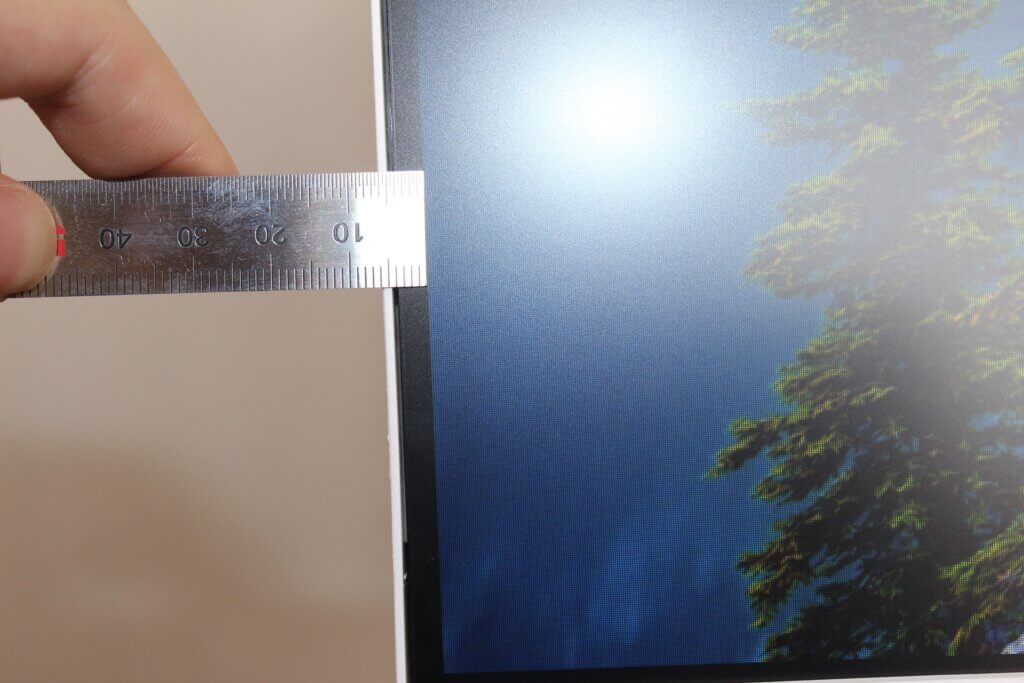
背面デザイン

背面はシンプルはホワイトのデザインですね。
スタンドの取付は、本体のVESA100×100のネジ穴を使用しています。
コードを束ねる穴などは無いので、配線が増えたら綺麗にまとめたいところですね。
左側には、電源ボタンやメニュー操作用のボタンが計6個ついています。
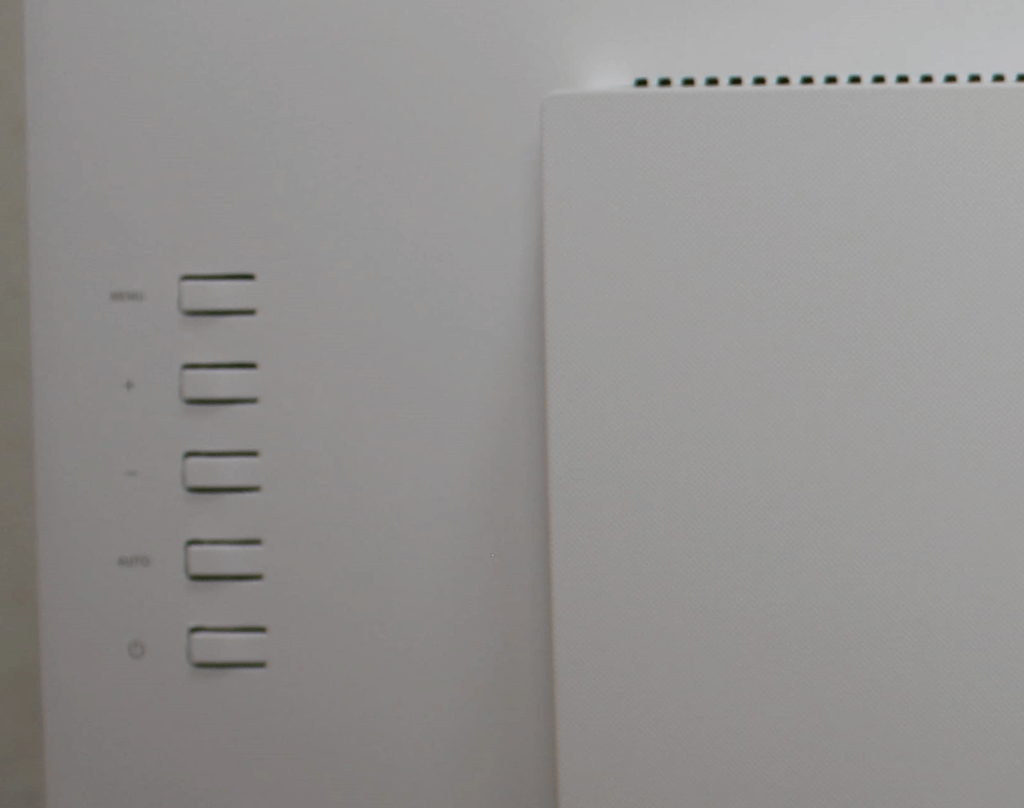
台座について

台座はこんな感じ!
細いブーメラン型のデザイン。
ブリッジ状になっているので、台座の下に少しならモノを置けますね。
個人的には、それほど好きなデザインではないですが、オシャレなのでどこにでも設置できそうです。
入力端子

入力端子は左から
- HDMI x 2
- DisplayPort×1
- 音声出力端子
- USB Type-B(コンピューター接続用)
本体の側面にも入力端子があります。

- USB Type-A端子×2(USB2.0対応)
それと、スピーカーが搭載されていないので、別途スピーカーやイヤホンを接続しましょう。
GREEN HOUSE GH-ELCG238Bの性能を検証
スタンドの性能を検証
GREEN HOUSE GH-ELCG238Bは以下の角度調整に対応しています。
- 前後の角度調整:-4/+21
- スイベル角度:左右15°
- ピボット:左右90°
- 高さ調整:120 mm


スイベルは左右15°、ピボット(回転機能)は左右90°です。



スタンド性能はかなり高いですね!
このスタンド性能があれば、モニターアームを取り付けなくても不自由はしないでしょう!
色味・視野角について

FFSパネルなので色味はやはりキレイですね!
視野角も178°と広いので斜めから見ても色味があまり変わりません。


GREEN HOUSE GH-ELCG238Bの機能性について
GREEN HOUSE GH-ELCG238Bのメニュー設定を見ていきましょう!
本体背面、左側のボタンからメニューを起動します。
輝度

輝度では、画面プリセットの設定や、それぞれコントラストなど細かな設定が可能。
DCR
DCR機能をオンにすると、ダイナミックコントラスト比が高くなります。
MPRT
動画再生時のぼけや残像感が低減します。
画面設定
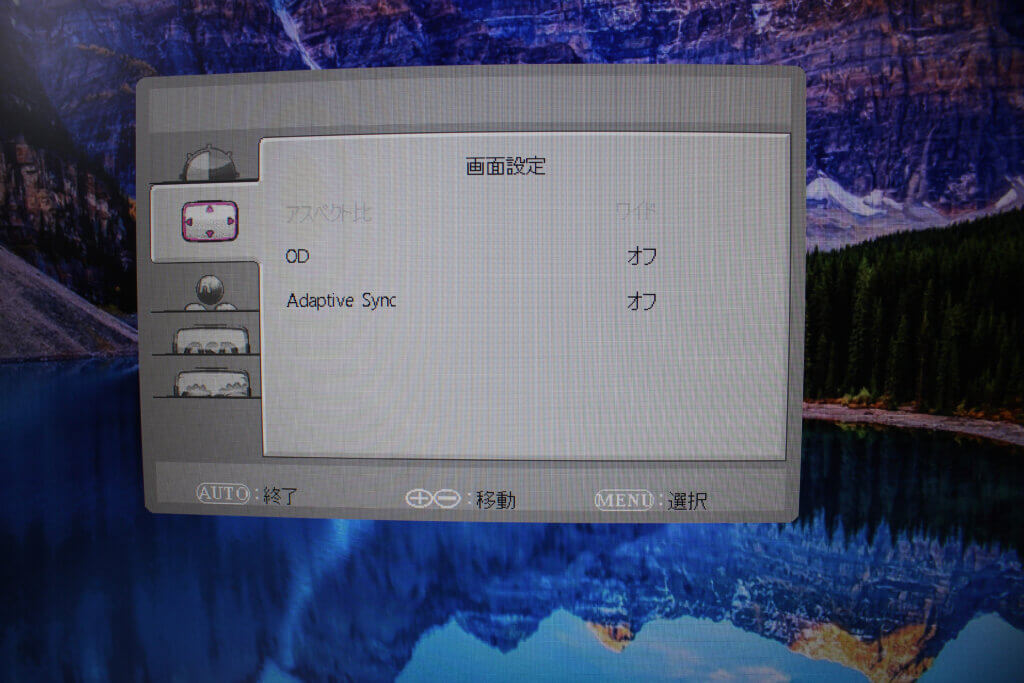
OD
OverDrive機能のことです。
オンにすると応答速度が速くなるので、FPSゲームをプレイしているときは、基本オンでOK。
Adaptive Sync
テアリングやスタッタリングなど、いわゆる画面の破綻を防ぐ機能です。
色温度
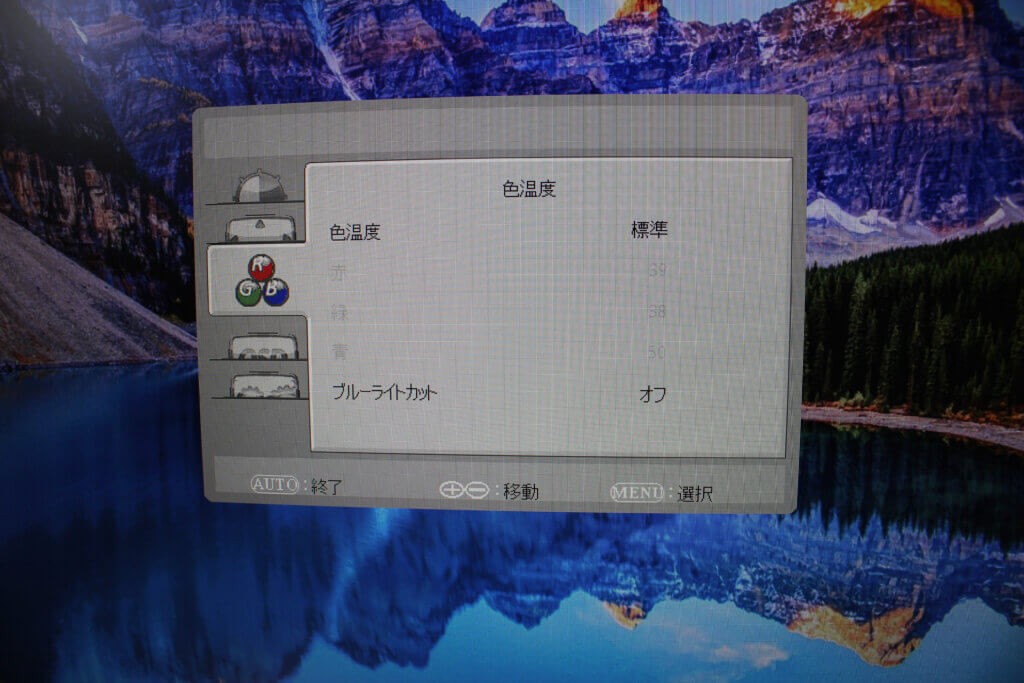
ブルーライトカット
ブルーライトカット機能のレベルを設定します。最大で40%のブルーライトを軽減します。
ブルーライトカットをオンにすると画面の色味が変わってしまうので、僕はあまり好みではないですね。
特にグラフィックが美しいゲームをプレイする際は、そのままの映像を楽しみたいかな。
このあたりは、自己判断で使用してください。
主な機能はこんなところ!
機能的には豊富とは言えませんが、最低限の機能は揃っているでしょう!
画面プリセット






- ゲーム
- 映画
- スポーツ
- スタンダード
- テキスト
- インターネット
プリセットはプレイするゲーム合わせて使いつつ、さらに自分の好みに細かく設定できます。
GREEN HOUSE GH-ELCG238Bでゲームをプレイ
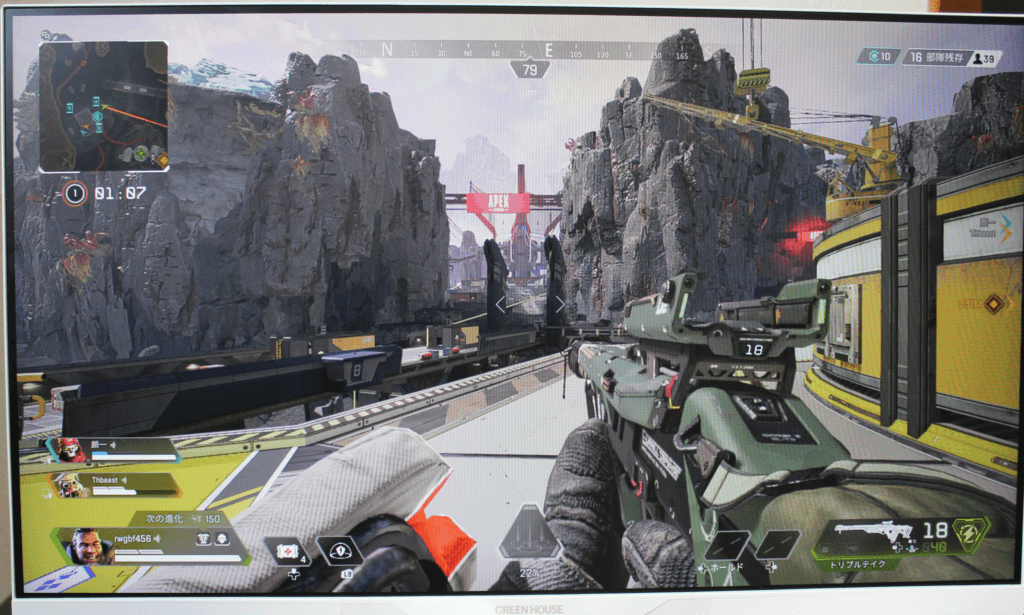
今回はApexLegendsをプレイしてみました!
リフレッシュレートが165Hzなので、プレイにまったく支障はありませんね。
60Hzくらいのモニターから買い換えたら、画像の滑らかさに驚くのではないでしょうか。
応答速度は最速にしていますが、逆残像もなく、敵の視認性も十分です!

動きが早いゲームの場合、OD機能をオンにして、応答速度をブーストさせるのは必須ですね。
オフだと多少、残像感がありました。
続いて、美しい映像が人気のエルデンリングをプレイしました!

FFS液晶は色が鮮明に表示されるので、エルデンリングの艶めかしい世界を堪能できます。
エルデンリングって、けっこう画面の端から攻撃してくる敵とかがいるんですけど、23.8インチなら視界の端で捉えられるから、立ち回りやすかったですね。

ただ、暗いところを明るくする機能が付いていないので、エルデンリングやエスケープフロムタルコフのように暗いシーンが多いゲームだと、敵を視認するのが遅れることがあります。
液晶の綺麗さも性能も文句なしだけど、ゲームをプレイしやすくなる機能がもう少しあるといいかな。
GREEN HOUSE GH-ELCG238Bのレビューまとめ
というわけで、GREEN HOUSE GH-ELCG238Bをレビューさせていただきました!
ざっくりポイントをまとめると
- 165Hz・1msのFPS向けゲーミングモニター
- FPSゲーム向きの23.8インチ
- FFS(≒IPS)パネル搭載で美しい映像表示
- 高いスタンド性能
- カラーはブラックとホワイトから選択可能
- ブラックブーストなどゲーム向け機能が充実しているとよかった
そんな感じ!
リフレッシュレートが165Hz、応答速度は1ms、画面サイズは23.8型なので、FPSゲームに最適なモニターですね。
映像はぬるぬるで、かなりプレイしやすかった!
ApexLegendsのような一瞬の判断が要求されるゲームも、エルデンリングのようなグラフィックが美しいゲームも、どちらにも対応できる万能モニターと言えるでしょう、
お値段は平均価格といったところですが、スタンド性能が高く・接続ケーブルも付属しているので、コスパは高いです。
美しい液晶と165Hzの高リフレッシュレートで、いろいろなゲームをプレイしたいという方におすすめのモニターです!











